配置ICS的实验设计与实现
2022-03-11姜贵平贺安坤李霆王婷婷束德勤周筑南
姜贵平 贺安坤 李霆 王婷婷 束德勤 周筑南

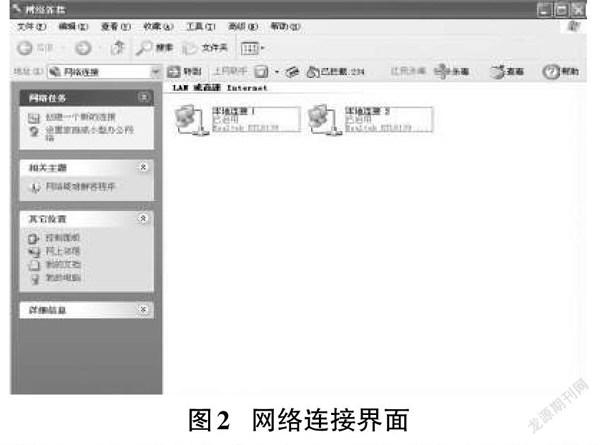



摘要:介绍了ICS的工作原理,ICS的拓扑结构、特点,用Windows操作系统为ICS主机时Internet连接共享的设置。
关键词:配置;连接共享;实验设置
中图分类号:TP393 文献标识码:A
文章编号:1009-3044(2022)01-0032-02
大家都知道,共享宽带路由器或者代理服务器可以实现共享上网,其实共享上网还有ICS(Internet Connection Sharing, 因特网连接共享)。ICS它是指借助于一个Internet连接将多台电脑连接到Internet。简单说,就是让其他多台电脑通过这台电脑共享上网。
1 ICS工作原理
通过ICS实现Internet連接共享上网,这种方式类似于网络地址转换器(Network Address Translation,缩写为NAT)。NAT是一种在IP数据包通过路由器或防火墙时重写来源IP地址或目的IP地址的技术。有了网络地址转换器,小型的Intranet办公网络或家庭网络中的多台计算机就可以使用私有地址,把内部私有IP地址转换成合法网络IP地址,这样上网就可以以一个公用IP地址出现Internet上。
2 ICS网络拓扑结构
Internet连接共享需要一台安装双网卡的计算机作为ICS主机,将局域网计算机连接到Internet,如果局域网计算机数量较多,一般还需要一台交换机将所有计算机连接起来,网络拓扑图如图1所示。
3 ICS主机的两个连接
通过图1可以看出ICS主机需要两个连接,一个是局域网网络连接(内网),另一个Internet网络连接(外网)。局域网网络连接通常用交换机、双绞线、网卡等设备来实现,用于完成与局域网的通信;Internet连接可借助于综合业务数字网(ISDN)、非对称数字用户环路(ADSL)、电缆调制解调器(Cable Modem)数字数据网(DDN)、无源光网络(PON)、无线通信(LMDS)等实现,从而将局域网连接到Internet。
4 ICS方式的特点
1)ICS设置容易
ICS非常适用于小型的Intranet办公网络或家庭网络环境,其功能不复杂,设置也非常简单,通过交换机用双绞线把计算机连接起来,完成计算机局域网网络设置实现共享上网。
2)ICS方式费用小
ICS只须使用一个公网IP地址,无须申请多个公网IP地址,也无须购买其他的网络设备,如共享宽带路由器,因而它的费用小。
3)ICS方式安全性增强
客户端计算机通过ICS主机实现对Internet的访问,所有从客户机到Internet的通信都要经过ICS主机。通过ICS方式共享上网,网络的安全性大大提高,这是因为在计算机网络里只有ICS主机是可见的,从而使客户机的地址在Internet上得到隐藏,使客户机受到保护。
4)支持ICS方式的操作系统较多。
5 实验设置
实验名称为配置ICS(连接共享)。在本实验中,将装有Windows XP系统的双网卡计算机设置为ICS主机,其中“本地连接1”作为Internet连接,连接到Internet;“本地连接2”作为局域网连接,连接内部局域网。四台计算机安装Windows XP操作系统设置成ICS客户端,通过双绞线连接到交换机,实现代理上网。
6 实训步骤
自Windows 98/SE以后的Windows操作系统,都内置了Internet连接共享功能,用于实现局域网的Internet接入。下面,用Windows XP操作系统设置为ICS主机,如何将Windows XP设置为ICS客户端。
6.1 Windows XP系统作为ICS主机时Internet连接共享的设置
6.1.1 ICS主机端设置
1) 配置网络安装向导
步骤1:打开电脑“控制面板”,鼠标右击“网络连接”图标,出现“网络连接”界面,如图2所示。在“网络连接”界面左侧的“网络任务”栏中用鼠标左键单击“设置家庭和小型办公网络”,出现“网络安装向导”界面。
步骤2:用鼠标左键单击“下一步”,弹出“继续之前”对话框。在继续进行之前请确认已经安装了网卡(安装两块网卡,本地连接1,本地连接2。本地连接1用于接入Internet,本地连接2用于局域网连接),网络已经正确连接并能够接入Internet。
步骤3:单击“下一步”按钮,弹出“选择连接方法”对话框,如图3所示。选择第一个按钮即“这台计算机直接连接到Internet。我的网络上的其他计算机通过这台计算机连接到Internet”单选按钮。
步骤4:单击“下一步”按钮,弹出“选择Internet连接”对话框。在这里选择能够连接至Internet的连接,即合法网络IP地址的“本地连接”。
步骤5:单击“下一步”按钮,弹出“给这台计算机提供描述和名称”界面。在计算机描述和计算机名处可以重新输入,通常情况下可以保留系统默认值。
步骤6:单击“下一步”按钮,弹出“命名您的网络”对话框。如果在“工作组名”框中显示的名称与网络中的其他计算机不在同一工作组,应当在此进行修改,否则不应做出改动。
步骤7:单击“下一步”按钮,弹出“准备应用网络设置”对话框。显示Internet连接设置情况,如有错误可单击“上一步”按钮返回更改,否则单击“下一步”按钮继续。
步骤8:单击“下一步”按钮,弹出“请稍候”界面,如图4所示。提示“向导正在为这台计算机配置家庭或小型办公网络,请稍后”字样。
步骤9:网络配置完毕后,弹出“快完成了”界面。提示每台计算机在网络上需要运行一次网络安装向导。如果局域网内存在非Windows XP操作系统的计算机,制作一个装有netsetup.exe程序的U盘,在这台计算机上运行,也可以选择“使用Windows XP CD”单选按钮,直接使用Windows XP安装光盘执行“网络安装向导”。如果局域网内的计算机都安装的是Windows XP操作系统,那么选择“完成该向导。我不需要在其他计算机上运行该向导”单选按钮。
步骤10:用鼠标左键单击“下一步”,出现“正在完成网络安装向导”界面。用鼠标左键单击“完成”,至此Internet连接共享主机安装完成。
2) 配置网络连接(Internet连接和局域网连接)
当需要将该计算机作为Internet连接共享主机时,可进行下列操作:
步骤1:打开电脑 “控制面板”,鼠标右击“网络连接”,出现“网络连接”界面,如图2所示。鼠标右击 “本地连接1”,即Internet连接(本地连接1 用于连接到Internet),在弹出的快捷菜单中选择“属性”命令,弹出“本地连接属性”对话框。
步骤2:在“此连接使用下列项目”中选择“Internet协议(TCP/IP)”,鼠标单击“属性”,打开“Internet协议(TCP/IP)属性”界面。选择“使用下面的IP地址”单选按钮,将ISP分配给我们的网络参数对应输入,包括IP地址、子网掩码、默认网关、DNS服务器等。
步骤3:单击“高级”选项卡,在“Internet连接共享”這项,点击勾选“允许其他网络用户通过此计算机的Internet连接来连接”和点击勾选“允许其他网络用户控制或禁用共享的Internet连接”这两项。
步骤4:用鼠标单击“确定”按钮,出现“本地网络系统提示”,如图5所示。单击“是(Y)”按钮,启用此连接的Internet连接共享。这时,局域网连接(本地连接2)将被设置成使用IP地址192.168.0.1,子网掩码255.255.255.0。
步骤5:返回“网络连接”界面,选中“本地连接2”,即局域网连接(本地连接2 用于连接局域网),“本地连接2”已经被自动分配有IP地址192.168.0.1,子网掩码255.255.255.0。你也可以为其另行手动指定静态IP地址,但必须和ICS客户端处于同一个网段中。
至此,ICS主机端设置完毕。
6.1.2 ICS客户端设置
步骤1:网络安装向导配置。运行“网络安装向导”,依次单击“下一步”按钮,直到出现“选择连接方法”对话框,如图3所示。在这里选择“这台计算机通过我的网络上的另一台计算机或住宅网关连接到Internet”单选按钮,设置客户端计算机通过ICS主机连接到Internet。依次单击“下一步”按钮,完成网络安装向导的配置。
提示:Windows XP客户端网络安装向导的配置和Windows XP作为ICS主机端的配置过程基本相同,区别仅在于“选择连接方法”对话框中的设置。对于客户端而言,应当选择“这台计算机通过我的网络上的另一台计算机或住宅网关连接到Internet”单选按钮。
步骤2:配置网络连接。ICS主机在安装了Internet连接共享后内置了一个DHCP和DNS服务模块,能够为网络中其他计算机动态地分配其需要的网络参数。这时可以设置客户端网络参数为“自动获得IP地址”和“自动获得DNS服务器地址”;当然也可以为客户端计算机手动指定静态IP地址,由于ICS主机端的局域网连接(本地连接2)被自动分配了一个C类IP地址192.168.0.1,作为客户端的计算机的IP地址应设置为与ICS主机端的局域网连接(本地连接2)处于同一个网段中(192.168.0.2~192.168.0.254),所有客户机的子网掩码都设置为“255.255.255.0”。默认网关和DNS服务器地址设置为ICS主机端的局域网连接(本地连接2)的IP地址192.168.0.1即可。
7 结束语
Internet连接共享(ICS),是由两台或多台计算机组成的网络共享单个Internet连接,是Windows系统为大家提供的一种共享上网服务,与家庭中的所有计算机共享高速DSL或电缆连接,企业也可以利用它在使用单个Internet的整个网络中提供Internet访问账户。ICS方式设置简单、安全性强、费用小、支持ICS方式的操作系统较多等特点,适合于当前家庭主流操作平台的联网要求。
参考文献
[1] 姜贵平,武装.局域网组建与管理实训教程[M].北京:清华大学出版社,2007.
[2] 姜贵平,薛进,宋长青.不同Windows操作系统互访实验[J].实验室研究与探索,2009,28(6):87-90.
[3] 姜贵平,孙海龙,宋长青.基于Win7环境组建对等网的实验设计与实现[J].实验室科学,2014,17(1):31-34.
【通联编辑:李雅琪】
收稿日期:2021-06-03
作者简介:姜贵平(1967—),男,山东巨野人,高级实验师,学士,研究方向为计算机网络及图形图像处理。
3093500338211
